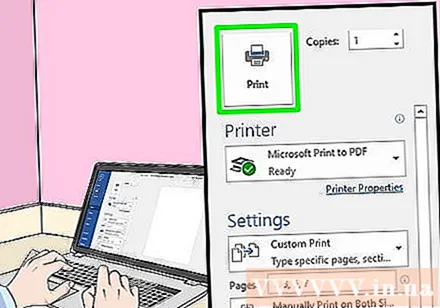Autor:
Randy Alexander
Data E Krijimit:
26 Prill 2021
Datën E Azhurnimit:
1 Korrik 2024
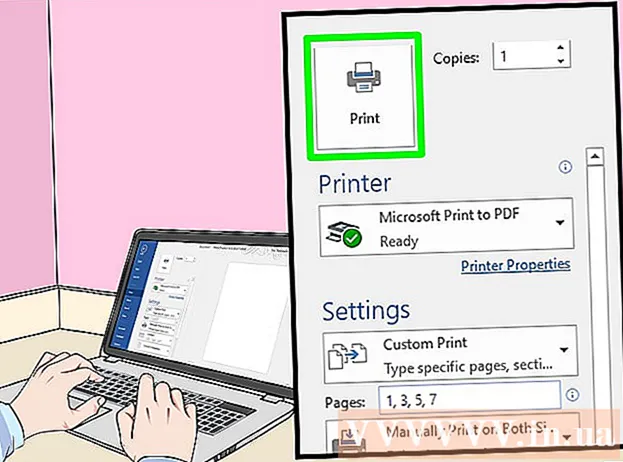
Përmbajtje
Kjo wikiHow ju mëson se si të përdorni një kompjuter Windows ose Mac për të shtypur dokumente në të dy anët e letrës. Nëse printeri nuk mbështet printimin dyfish, përsëri mund të konfiguroni manualisht shtypjen në dy anë.
Hapat
Metoda 1 e 3: Në një PC
Klikoni në kartë Dosja (Dosja). Ky opsion zakonisht gjendet në pjesën e sipërme të majtë të dritares.
- Nëse nuk e keni hapur dokumentin për të shtypur, duhet ta bëni para se të vazhdoni.
- Nëse nuk e shihni kartën DosjaGjeni çelësin Ctrl në tastierën e kompjuterit.

Klikoni Printo (Shtyp) Nyjë Printo Kjo zakonisht ndodhet në menunë zbritëse poshtë kartës Dosja ose mund të shfaqet në një dritare të veçantë që shfaqet pasi ta klikoni Dosja.- Nëse nuk gjendet asnjë kartë DosjaMund ta zëvendësoni duke shtypur një kombinim tastesh Ctrl dhe P ne te njejten kohe.
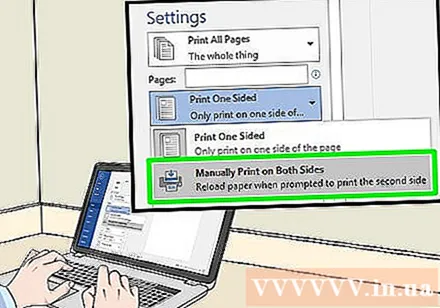
Klikoni në opsionin e printimit në të dy anët. Zakonisht duhet të klikoni në opsionin aktual të printimit (shembull: Në një anë - Në një anë) dhe zgjidhni të shtypni dupleksin nga menuja në rënie.- Opsionet e faqes janë zakonisht poshtë titullit "Shtrirja e faqes" ose "Shtypja dyfishe".
- Në Microsoft Word, klikoni në butonin Printo në një anë (Shtypje në një anë) për të parë opsionet e shtypjes në të dy anët.

Sigurohuni që kompjuteri po lidhet me printerin. Emri i printerit të zgjedhur aktualisht shfaqet poshtë titullit "Printer" pranë majës së dritares.- Ju mund të duhet të lidhni kabllon e printerit me një port USB në kompjuterin tuaj së pari (nëse Wi-Fi nuk është i disponueshëm).
- Për të ndryshuar printerin aktual, klikoni në emrin e printerit dhe më pas zgjidhni pajisjen që dëshironi në menunë në rënie.
Klikoni Printo. Ky buton është zakonisht në krye (në Microsoft Word) ose në fund të dritares. Dokumenti juaj do të fillojë të shtypet. reklamë
Metoda 2 e 3: Në një Mac
Klikoni Dosja shiriti i menusë në pjesën e sipërme të majtë të ekranit.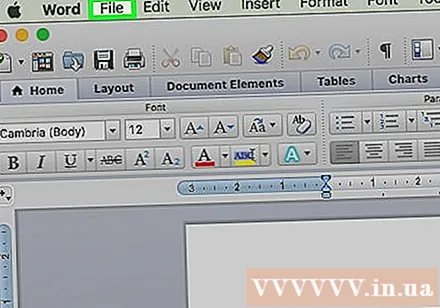
- Nëse nuk e keni hapur dokumentin për të shtypur, duhet ta bëni para se të vazhdoni.
- Nëse nuk e shihni kartën DosjaGjeni çelësin Komanda në tastierën e kompjuterit Mac.
Klikoni një opsion Printo në menunë zbritëse Dosja. Hapet dritarja Print.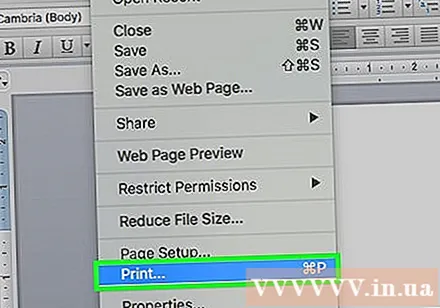
- Nëse nuk gjendet asnjë kartë DosjaMund ta zëvendësoni duke shtypur një kombinim tastesh Komanda dhe P ne te njejten kohe.
Klikoni në shiritin Kopjet dhe faqet (Kopjo & faqe). Opsioni është afër majës së dritares.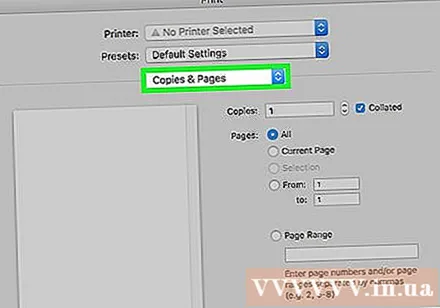
- Nëse po shtypni nga një dokument në internet, kaloni këtë hap dhe tjetrin.
Klikoni Paraqitja (Paraqitja) është afër mesit të menusë zbritëse.
Gjeni opsionet e printimit në të dy anët. Pozicioni i opsionit do të jetë i ndryshëm në varësi të dokumentit që keni hapur.
- Për shembull, nëse jeni duke përdorur Safari, kontrolloni kutinë "Dy-anëshe".
- Nëse jeni duke përdorur Word, klikoni në kutinë pranë "Dy anësh" për të dalë në menunë në rënie. Në shumicën e rasteve, ju mund të zgjidhni Lidhja me buzë të gjata nga menuja zbritëse.
Sigurohuni që kompjuteri po lidhet me printerin. Emri i printerit të zgjedhur aktualisht shfaqet poshtë titullit "Printer" pranë majës së dritares.
- Për të ndryshuar printerin aktual, klikoni në emrin e printerit dhe më pas zgjidhni pajisjen që dëshironi në menunë në rënie.
Klikoni Printo në fund të dritares. Dokumenti do të fillojë të shtypet në formatin e dyanshëm. reklamë
Metoda 3 nga 3: Printo manualisht dy anë
Përdorni një laps si një shenjë të vogël në pjesën e sipërme të faqes. Kjo do të jetë nga lart, afër buzës së shkurtër që del nga printeri.
Klikoni Dosja dhe zgjidhni Printo. Opsioni Dosja zakonisht e vendosur në këndin e sipërm të majtë të ekranit, gjithashtu Printo është në atë meny në rënie. Do të shfaqet dritarja Print.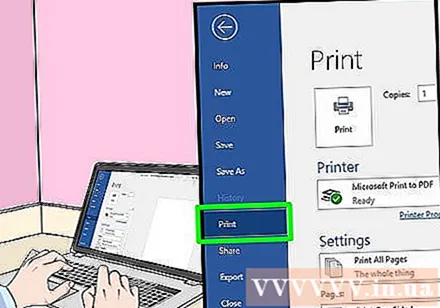
- Nëse nuk e keni hapur dokumentin për të shtypur, duhet ta bëni para se të vazhdoni.
- Ju gjithashtu mund të shtypni Komanda+P (Mac) ose Ctrl+P (PC) për të hapur dritaren Print.
Kërkoni për artikullin "Range Page". Ky seksion do t'ju lejojë të zgjidhni se cilat faqe do të shtypni.
- Ju mund të duhet të klikoni në butonin e rrethit "Pages" për të zgjedhur opsionin Page Range para se të vazhdoni.
Vendosni një numër çift ose tek. Këto janë faqet në dokument që do të shtypen në shtypjen e parë.
- Për shembull, nëse dokumenti ka 10 faqe, duhet të importoni 1, 3, 5, 7, 9 ose 2, 4, 6, 8, 10.
Sigurohuni që kompjuteri po lidhet me printerin. Emri i printerit të zgjedhur aktualisht shfaqet poshtë titullit "Printer" pranë majës së dritares.
- Për të ndryshuar printerin aktual, klikoni në emrin e printerit dhe më pas zgjidhni pajisjen që dëshironi në menunë në rënie.
Klikoni Printo. Sipas kërkesës suaj, makina do të fillojë të shtypë faqe çift ose tek në dokument.
Shikoni për shenjën e lapsit në anën e shtypur. Kjo do t'ju ndihmojë të shihni drejtimin për ta vendosur letrën përsëri në printer:
- Shtypni shenjën e lapsit - Vendoseni anën e shtypjes poshtë në mënyrë që pjesa e sipërme e letrës të jetë e drejtuar nga printeri.
- Shtypni shenjën e lapsit në anën e kundërt - Vendoseni anën e printimit lart në mënyrë që pjesa e sipërme e faqes të jetë e drejtuar nga printeri.
Vendosni faqet e shtypura në printer. Mos harroni të ndiqni rrugën e lapsit.
Hapni përsëri dritaren Print. Mënyra më e shpejtë është shtypja Komanda+P (Mac) ose Ctrl+P (Windows).
Futni një diapazon tjetër faqesh. Për shembull, nëse keni futur një interval çift herën e fundit, duhet të futni një numër tek kësaj here.
Klikoni Printo. Për sa kohë që i radhitni ato në mënyrë korrekte, faqet e pa shtypura do të shtypen në pjesën e pasme të faqeve të shtypura. reklamë